Изменить размер фото в сантиметрах для печати с учётом DPI онлайн
Обработка JPEG фотографий онлайн.
Главное нужно указать фото на вашем компьютере или телефоне, ввести нужный размер в сантиметрах, миллиметрах или дюймах, нажать кнопку ОК внизу страницы, подождать пару секунд и скачать готовый результат. Остальные настройки выставлены по умолчанию. На этом сайте ещё можно изменить размер в: пикселях, мегапикселях, процентах, мегабайтах, увеличить маленькую картинку, а также предварительно обрезать или повернуть с учётом Exif.
Размер фотографии будет изменён с учётом указанного размера в сантиметрах (миллиметрах, дюймах), а также с учётом указанного размера в DPI, согласно стандартам бумажной печати. Размеры в см, мм и дюймах можно указывать с точностью до тысячных, например, вместо формата 15×10 можно выставить 15,201×10,203 см.
Таблица со стандартными размерами фотографий при вертикальном (портретном) положении:
| Формат фото в сантиметрах (cm) | Размер в миллиметрах (mm) | Размер в пикселях (для печати 300 dpi) | Соотношение сторон (при альбомной ориентации) |
| 3х4 (после ручной обрезки) | 30×40 | 354×472 | 4:3 (1.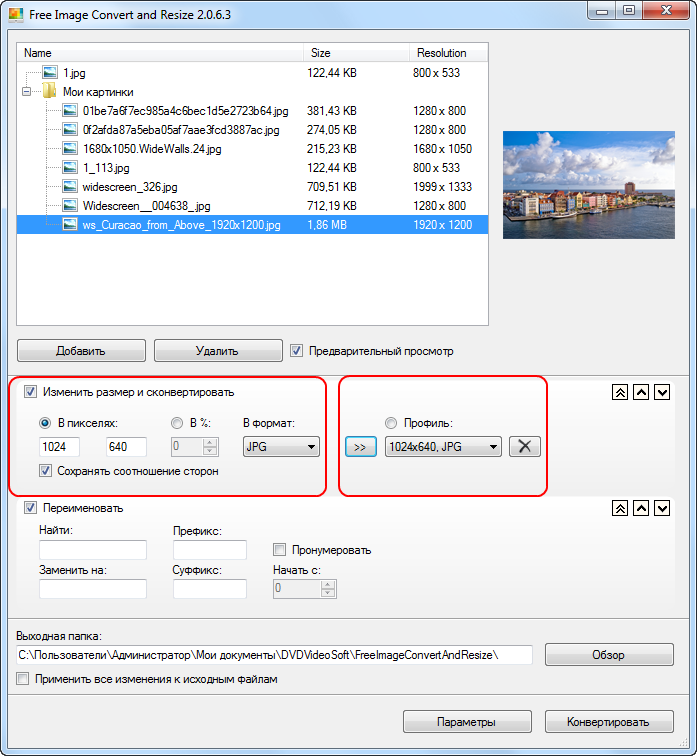 33) 33) |
| 3,5х4,5 (после ручной обрезки) | 35×45 | 413×531 | 4:3 (1.33) |
| 9×13 | 89х127 | 1063×1535 | 10:7 (1.43) |
| 10×15 | 102х152 | 1181×1772 | 3:2 (1.5) |
| 13×18 | 1535×2126 | 7:5 (1.4) | |
| 15×20 (≈A5) | 152х203 | 1772×2362 | 4:3 (1.33) |
| 15×21 | 152х216 | 1772×2480 | 4:3 (1.33) |
| 18×24 | 178×240 | 2126×2835 | 19:14 (1.36) |
| 20×25 | 203×254 | 2362×2953 | 5:4 (1.25) |
| 20×30 (≈A4) | 203х305 | 2362×3543 | 3:2 (1.5) |
| 30×40 | 305×406 | 3543×4724 | 4:3 (1.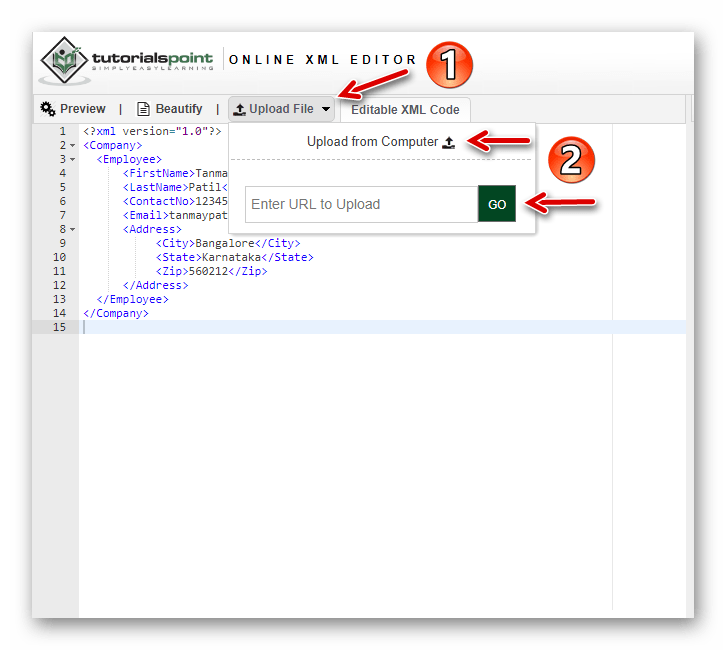 |
| 30×45 | 305×457 | 3543×5315 | 3:2 (1.5) |
Стандартный размер бумажного листа формата A4 – 21×29,7 см или 2480×3508 пикселей при 300 dpi. Размеры других форматов листов можно увидеть на странице в Википедии, но только не забывайте, что там перечислены размеры в миллиметрах и дюймах, т.е. в настройках на этой странице нужно выбрать соответствующую величину.
Если нужно изменить размер фотографии без учёта DPI (точек на дюйм), то есть только соблюдая пропорции указанного формата, то для этого нужно установить параметр «Размер в DPI» на «0» в настройках.
Исходное изображение никак не изменяется. Вам будет предоставлена другая обработанная картинка.
3) Дополнительные настройки
Интерполяция: Нет (метод ближайшего соседа)Кубическая (Cubic)Митчелл (Mitchell)Ланцош (Lanczos)Автоматическая (алгоритм для качественного изменения размера в пикселях)
4) Формат изображения на выходе
JPEG cтандартныйпрогрессивный с качеством (от 1 до 100)
PNG-24 (без сжатия, прозрачный фон будет заменён на белый цвет)
Копировать EXIF и другие метаданные? Да Нет
Обработка обычно длится 0.
10 лучших бесплатных видеоконвертеров для Mac
Автор: Christine Smith • 2021-10-29 11:07:00 • Проверенные решения
Часть 1. 10 бесплатных видеоконвертеров для пользователей Mac (включая macOS 10.14)
В некоторых ситуациях вам нужно конвертировать форматы файлов, чтобы воспроизвести их на различных устройствах, поделиться с ними в сети, загрузить их на YouTube, изменить их размер и другие настройки. В таких ситуациях возрастает необходимость приобретения хорошего видеоконвертера. Поэтому если у вас ОС Mac и вы ищете бесплатные решения, ниже перечислены топовые бесплатные видеоконвертеры для Mac.
- Wondershare Free Video Converter для Mac
- Handbrake на Mac
- Any Video Converter на Mac
- QuickTime
- DivX Video Converter
- Media Coder
- FFmpegx
- MPEG Streamclip
- Apowersoft Free Mac Video Converter
- Miro Video Converter Free
1.
 Wondershare Free Video Converter для Mac
Wondershare Free Video Converter для MacЭто один из лучших бесплатных видеоконвертеров для Mac, который совместим с версиями OS X 10.6 -10.10. Используя эту многофункциональную программу, вы можете конвертировать все популярные форматы, такие как MP4, AVI, FLV, и другие на iOS поддерживаемые устройства, такие как iPhone, AppleTV, iPad, Apple Generic, и другие. Конвертированные с помощью данной программы файлы имеют достойное качество, при том что сорость конвертации также высокая. Бесплатный видеоконвертер для Mac также позволяет скачивать видео с YouTube, которые в дальнейшем можно конвертировать в необходимые форматы. Также поддерживаются базовые функции редактирования.
Если вы установили на компьютере Video Converter Free, запустите эту программу. Перейдите в раздел Конвертация, нажмите на Добавить файлы, чтобы выбрать и добавить видеофайлы, которые вы хотите конвертировать, со своего компьютера. Вы также можете перетащить файлы вручную.
Вы также можете перетащить файлы вручную.
Шаг 2 Выберите выходной формат.
Добавленное видео появится в интерфейсе программы, рядом с ним будут указаны детали файла, включая размер, формат и т.д. Выберите конечный формат, в который вы хотите конвертировать видео, кликнув по значку в форме треугольника рядом с опцией Конвертировать файлы в: > Видео > формат и разрешение.
Шаг 3 Конвертировать видео на Mac.
В секции Конечный файл, выберите расположение на Mac, куда вы хотите сохранять конвертированные файлы. Наконец, нажмите Конвертировать все, чтобы начать процесс.
2. Handbrake для Mac
Handbrake на Mac — это другой широкоиспользуемый бесплатный видеоконвертер, который поддерживает большое разнообразие входных форматов. Эта кроссплатформная программа может работать на Mac, Windows, и Linux. С помощью данной программы вы можете конвертировать видео в MP4, M4V, MPG, MKV и другие популярные форматы. В дополнение к хорошему качеству конвертации Handbrake также поддерживает более продвинутые функции, такие как добавление субтитров, добавление аудиотреков, задание и настройка частоты кадров, изменение видеокодека, настраивание глав и т.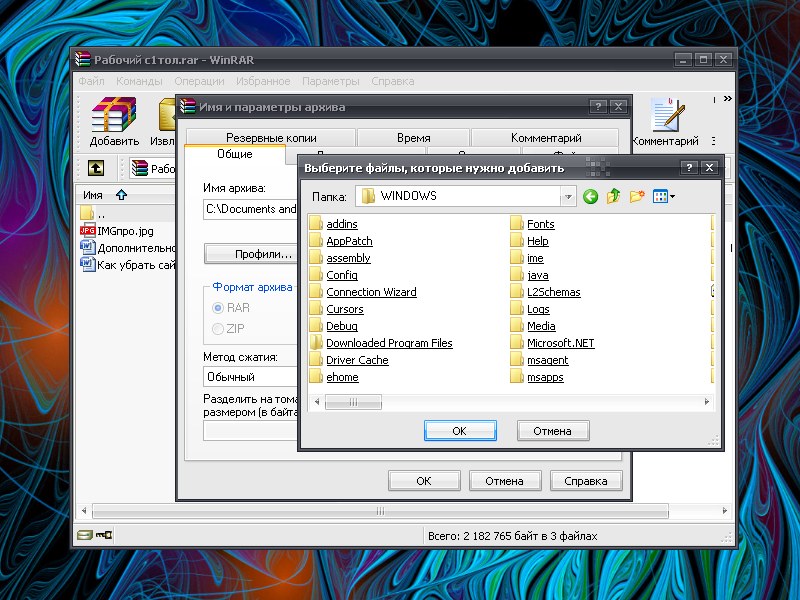
Есть несколько плюсов и минусов в использовании этой программы.
Плюсы:
- Большое разнообразие форматов для конвертации почти всех типов файлов.
- Имеет расширенные функции управления
- Функция быстрой конвертации
Минусы:
- Утилитарный дизайн
- Необходимо время для задания настроек
- Во время предпросмотра доступно только первые четыре минуты
3. Any Video Converter для Mac
Данная программа с минималистским интерфейсом — один из лучших инструментов для конвертации видео. Эта программа поддерживает более 60 входных форматов, включая 4K, поэтому вы можете конвертировать все типы файлов. Также доступна функция обработки нескольких файлов за раз. Также пользователь может задать настройки для выходного видео, чтобы увеличить скорость конвертации. Программа также может извлекать аудио из видеофайлов. YouTube и Google видео можно напрямую конвертировать в нужные форматы, просто вставив их ссылку.
Плюсы:
- Скачивание видео с YouTube и Google
- Большое разнообразие форматов
Минусы:
- Низкая скорость конвертации
- Программа пытается установить дополнительное программное обеспечение в процессе установки
4. QuickTime
QuickTime — это встроенный видеоплеер на Mac, который выполняет множество задач, включая конвертацию видео. Во время использования QuickTime не нужно скачивать другое программное обеспечение, так как данная программа идет вместе с системой. Процесс видеоконвертации простой, вы без труда сможете использовать этот бесплатный Mac видеоконвертер.
Плюсы:
- Идет по умолчанию вместе с Mac, поэтому нет необходимости скачивать другое программное обеспечение
- Простой интерфейс
- Позволяет выбрать разные разрешения
Минусы:
- Нет функции пакетного конвертирования видео
- Ограниченная поддержка кодека
- Ограниченное количество функций по сравнению с другими программами
5.
 DivX Video Converter
DivX Video ConverterЭто другой популярный бесплатный видеоконвертер для Mac, который поддерживает достойное количество входных и выходных форматов. В программе также есть функции редактирования, поэтому вы можете задать настройки к видео перед конвертацией. Кроме локальных файлов вы также можете добавить на конвертацию видео с Blu-ray дисков. Также есть поддержка Google Drive и DropBox. Кроме того доступна версия Windows для этого программного обеспечения.
Плюсы:
- Простой пользовательский интерфейс
- Возможность задать разрешение, форматное соотношение, битрейт и другие параметры файлов
- Идет по умолчанию с определенными параметрами
Минусы:
- Советует вам перейти на платную премиум-версию
- Зависание программы
6. Media Coder
Это еще один инструмент для конвертации видео, который работает на Windows, Mac, и Linux. С использованием этой программы вы можете конвертировать все популярные форматы видео. Есть функция конвертации за раз сразу нескольких видео. Программное обеспечение поддержвает CUDA, NVENC, и QuickSync для активирования быстрой конвертаии. Также есть опция для настраивания битрейта и других файловых параметров.
Есть функция конвертации за раз сразу нескольких видео. Программное обеспечение поддержвает CUDA, NVENC, и QuickSync для активирования быстрой конвертаии. Также есть опция для настраивания битрейта и других файловых параметров.
Плюсы:
- Высокая скорость конвертации с сохранением хорошего качества
- Имеет настройки для конвертирования видео с использованием оттенков серого и обладающего разрешением 0,25 пикселя.
- Настройка битрейта для аудио и видео частей файла
Минусы:
- Интерфейс программы больше подходит для более опытных пользователей, у новичков могут возникнуть трудности при использовании данной программы
- Слишком много кнопок для скачивания на странице программного обеспечения
7. FFmpegx
Другой бесплатный Mac видеоконвертер, при использовании которого не теряется качество конвертированных файлов, это ffmpegx. Программа основана на UNIX, что не только придает ей гибкости, но также делает ее мощной.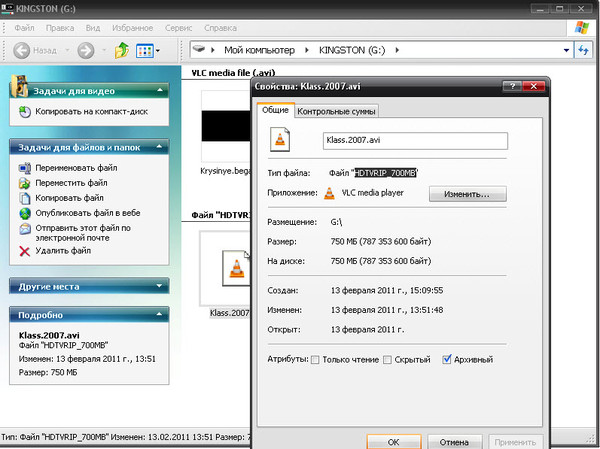 Простой интерфейс с возможностью перетаскивать файлы облегчает задачу для многих пользователей. Ffmpegx поддерживает большое разнообразие форматов и позволяет с помощью различных инструментов настраивать файлы. Скорость конвертации программы также очень высокая. Также в программе есть конвертер субтитров с сервисом OCR с функцией конвертации VOB в текстовый формат SRT.
Простой интерфейс с возможностью перетаскивать файлы облегчает задачу для многих пользователей. Ffmpegx поддерживает большое разнообразие форматов и позволяет с помощью различных инструментов настраивать файлы. Скорость конвертации программы также очень высокая. Также в программе есть конвертер субтитров с сервисом OCR с функцией конвертации VOB в текстовый формат SRT.
Плюсы:
- Поддерживает почти все популярные, распространенные форматы
- Позволяет настраивать видео с помощью таких функций, как автоматический инструмент обрезки, видео инструменты, калькулятор битрейта и другое.
- Простой интерфейс с возможностью перетаскивать файлы
Минусы:
- Неудобный для новичков интерфейс программы
- Официальная документация программы непонятна и сложна.
8. MPEG Streamclip
Если вы находитесь в поиске простого в использовании видеоконвертера, MPEG Streamclip правильный выбор. Используя данное программное обеспечение, вам просто нужно перетащить файлы в интерфейс программы и выбрать необходимый формат. В программе есть опции для задания настроек к видео, используя различные инструменты. Кроме конвертации видео программа может быть также использована для воспроизведения файлов, редактирования и конвертирования их в мультиплексные и демультиплексные файлы.
В программе есть опции для задания настроек к видео, используя различные инструменты. Кроме конвертации видео программа может быть также использована для воспроизведения файлов, редактирования и конвертирования их в мультиплексные и демультиплексные файлы.
Плюсы:
- Простая программа для понимания и использования
- Большое разнообразие поддерживаемых форматов
- Позволяет редактировать видео с использованием функций деления, копирования, вставки и обрезки.
Минусы:
- Дизайн нельзя назвать впечатлюящим
9. Apowersoft Free Mac Video Converter
Apowersoft Free Online Video Converter еще одна программа в списке топовых бесплатных Mac видеоконвертеров. Эта программа конвертирует файл в нужный вам формат в хорошем качестве и на высокой скорости. Программа совместима со всеми типами ноутбуков и настольных компьютеров Mac и работает практически на всех браузерах, включая Safari, FireFox, Chrome и других. Битрейт, частоту кадров, разрешение видео, частоту дискретизации, каналы и скорость звука можно редактировать по мере необходимости.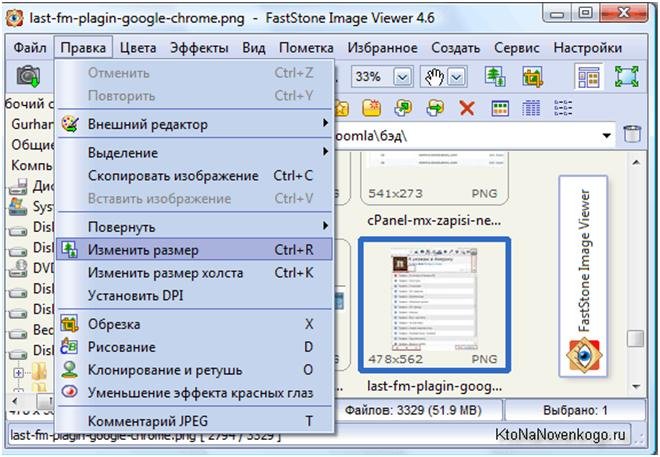
Плюсы:
- Программа проста для понимания и использования
- Поддерживает все распространенные форматы
- Программу не нужно устанавливать, можно использовать онлайн
Минусы:
- Приложение зависит от интернет-соединения
10. Miro Video Converter Free
Miro это еще один бесплатный инструмент для преобразования видео с открытым исходным кодом для пользователей Mac. С помощью программного обеспечения вы можете конвертировать все типы видео в WebM, MP4 или OGG Theora. Программа также позволяет конвертировать ваши файлы в форматы, подходящие для воспроизведения на Android, iPad и iPhone. Пользовательские размеры и поддержка пакетного преобразования являются дополнительными функциями. Также доступна Windows версия программного обеспечения.
Плюсы:
- Инструмент с открытым исходным кодом
- Простой пользовательский интерфейс
Минусы:
- Ограниченное количество выходных форматов
- Ограниченное количество функций редактирования
Часть 2.
 Рекомендуемый видеоконвертер для Mac
Рекомендуемый видеоконвертер для MacЕсли вы в поиске многофункционального Mac видеоконвертера с лучшим качеством выходных видео, самой высокой скоростью конвертации и большим количеством поддерживаемых форматов Wondershare UniConverter (Wondershare Video Converter Ultimate) будет вашим оптимальным выбором. Многофункциональный набор утилитов в данной программе обязательно оставит у вас хорошее впечатление!
Wondershare UniConverter (Wondershare Video Converter Ultimate) Универсальный видео-конвертер/компрессор/записывающее устройство DVD- Конвертировать видео в популярные форматы, такие как MP4, AVI, WMV, MKV, MOV и другие 1000 форматы.
- Записывать и подгонять видео для DVD или Blu-ray дисков с бесплатным меню шаблонов для DVD.
- Сжимать видео без потери качества.
- Оптимизация настроек почти для всех устройств, таких как iPhone, iPad, HuaWei и других.
- Благодаря уникальной технологии APEXTRANS скорость конвертации в 30 раз выше,чем у обычных конвертеров.

- Мощные инструменты редактирования помогут настроить ваши видео: обрезать по времени или по кадру, добавить водяной знак, субтитры и т.д.
- Скачать или записать видео с YouTube и других 10,000+ видеосайтов.
- Передать видео с компьютера напрямую на iPhone, iPad и другие устройства или наоборот.
- Универсальный набор утилитов: добавление метаданных к видео, разработчик GIF, трансляция видео на TV, VR конвертер и запись экрана.
- Поддерживаемые ОС: Windows 10/8/7/XP/Vista, mac OS 10.15 (Catalina), 10.14, 10.13, 10.12, 10.11, 10.10, 10.9, 10.8, 10.7, 10.6
1. Конвертировать видео в более чем 1000 видео/аудио форматов, а также возможность оптимизировать устройство и редактировать видео.
Конвертировать видео в более чем 1000 видео/аудио форматов, а также возможность оптимизировать устройство и редактировать видео.
2. Редактировать видео перед конвертацией через функции обрезки видео и добавление водяного знака/субтиров, применение эффектов и настройка аудио.
3. Скачать видео с YouTube, Netfix и других 10,000 видеосайтов.
4. Записать экран с помощью встроенной программы для записи.
5. Записать видео на DVD или Blu-ray диски с возможностью выбрать бесплатный шаблон (обложку).
6. Передать конвертированные и скачанные видео на любое iOS и Android устройство.
7. Универсальный набор утилитов видео включает в себя исправление метаданные мультимедиа, разработчика GIF, VR конвертер, DVD копирование и т.д.
Как изменить формат фотографии на компьютере
Популярные форматы для хранения изображений
Все ходовые форматы изображений можно условно можно разделить на двоичные и текстовые.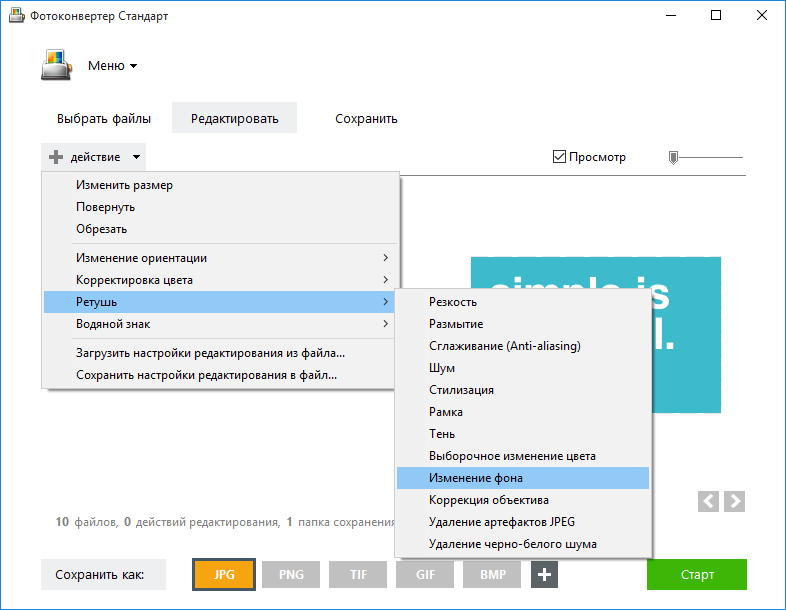 Двоичные файлы, как правило, используются для хранения нетекстового материала. Вот одни из наиболее популярных форматов для хранения изображений:
Двоичные файлы, как правило, используются для хранения нетекстового материала. Вот одни из наиболее популярных форматов для хранения изображений:
1. JPEG — самый популярный формат для хранения растровых изображений (рисунков, фотографий и т.д.). Данный формат предполагает высокую степень сжатия заключенной информации, что обеспечивает относительно небольшой размер JPEG-файлов. В данном случае сжатие фотографий без потери качества, к сожалению, невозможно. Вместе с тем, для размещения фото в сети Интернет или для отправки по e-mail целесообразно изменить формат изображения на JPG. Поддерживает 16,7 миллионов цветов.
2. BMP — стандартный формат графических файлов для Windows. Как правило, BMP — это рисунки, сделанные в редакторе Paint, или, например, стандартные «обои» для рабочего стола. Фотографии в формате BMP хранятся в несжатом виде и могут занимать много места на диске. Так как поменять формат фото BMP можно без особых потерь качества — хорошей идеей будет изменить его на более эргономичный (например, на PNG).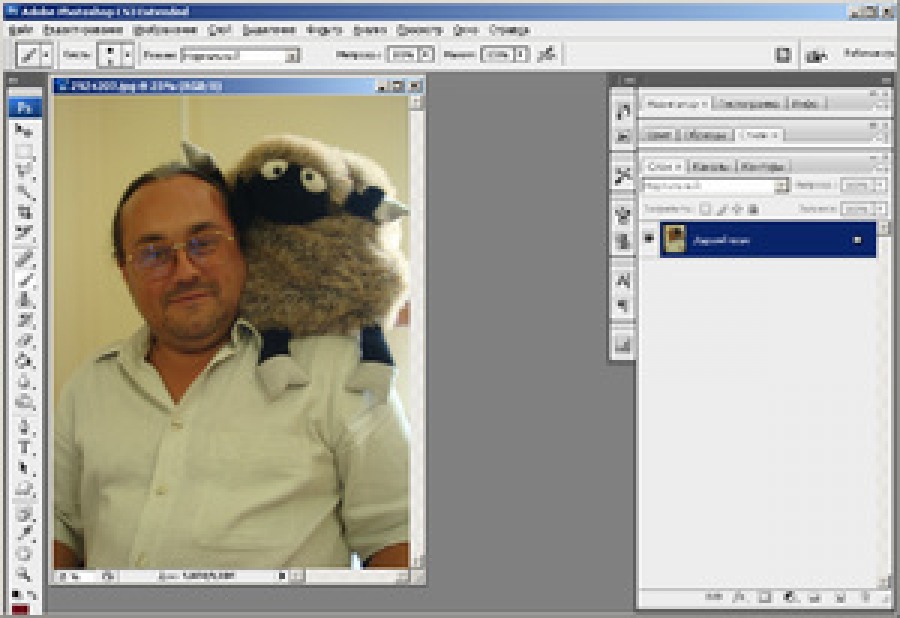
3. TIF — растровый графический формат, позволяющий сжимать изображения без потери качества. Считается стандартным форматом обмена данных на компьютере. Пользуется популярностью в среде профессионалов, например, у пользователей цифровых камер.
4. GIF — дословно переводится как «формат обмена графическими данными». Файлы, хранящиеся в формате GIF, обладают небольшим размером и могут состоять из нескольких «кадров», что позволяет создавать простейшие анимации. Основной недостаток GIF — это ограниченный цветовой набор этого формата. Поэтому для хранения мультицветных изображений, целесообразней изменить формат фотографии на JPEG или TIFF.
Какой из форматов выбрать?
В первую очередь, нужно исходить из конкретных практических соображений: где будет использоваться изображение, предполагается ли его печать и т.д. Используемый формат должен быть достаточно распространенным, чтобы программы (например, графические редакторы) могли его прочитать.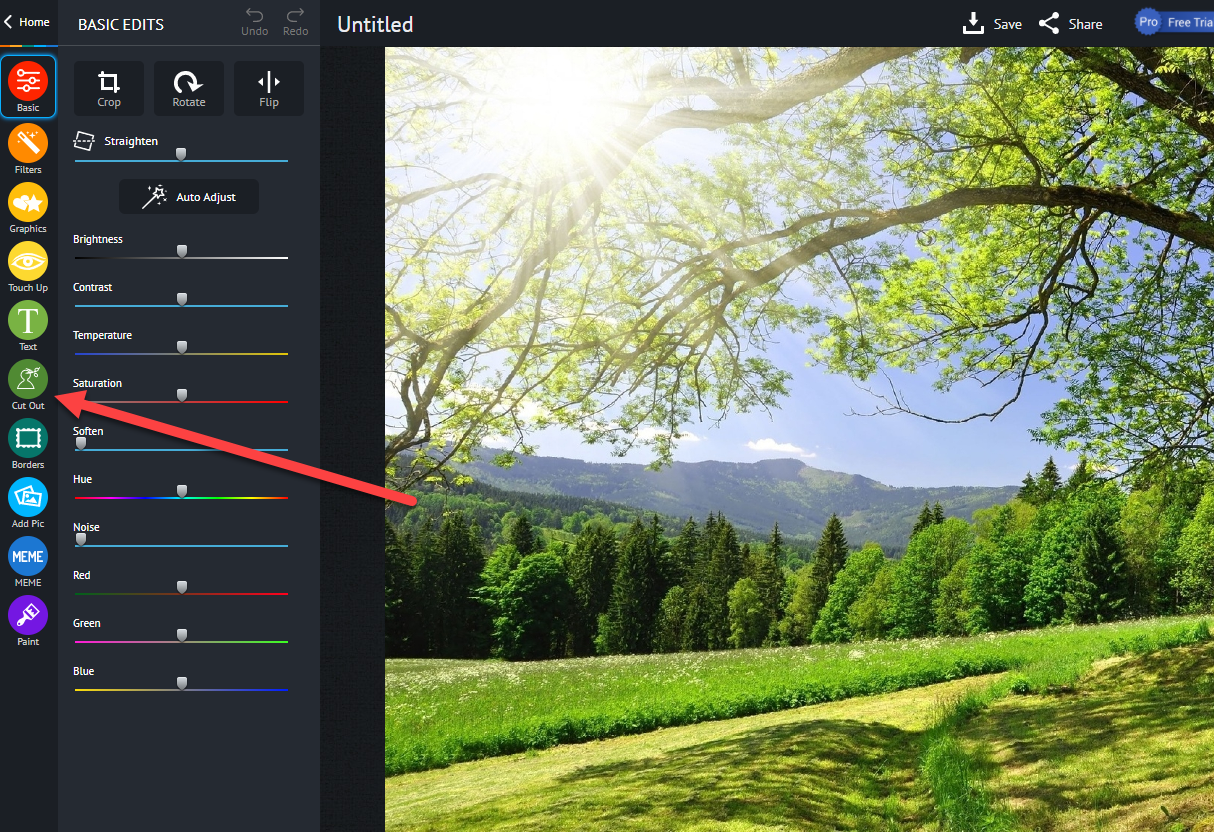 Немаловажным критерием является возможность сжатия фотографии. К примеру, для размещения на сайте или пересылке изображения по электронной почте использование формата BMP будет совершенно неоправданным решением. Гораздо удобнее изменить формат картинки и перевести его в JPEG или GIF.
Немаловажным критерием является возможность сжатия фотографии. К примеру, для размещения на сайте или пересылке изображения по электронной почте использование формата BMP будет совершенно неоправданным решением. Гораздо удобнее изменить формат картинки и перевести его в JPEG или GIF.
Теперь вы знаете, как изменить формат фотографии быстро и легко. Однако любое фото может потребовать дополнительной обработки и ретуши. Зачем держать несколько программ, выполняющих одну конкретную функцию, если можно получить универсальный софт для всех задач? Домашняя Фотостудия — это не просто удобный конвертер фото, с ней вы сможете, к примеру, заменить скучный или неудачный фон картинки на что-то яркое и привлекающее внимание. Также всего в несколько кликов с фотографии будут убраны лишние объекты или случайные люди.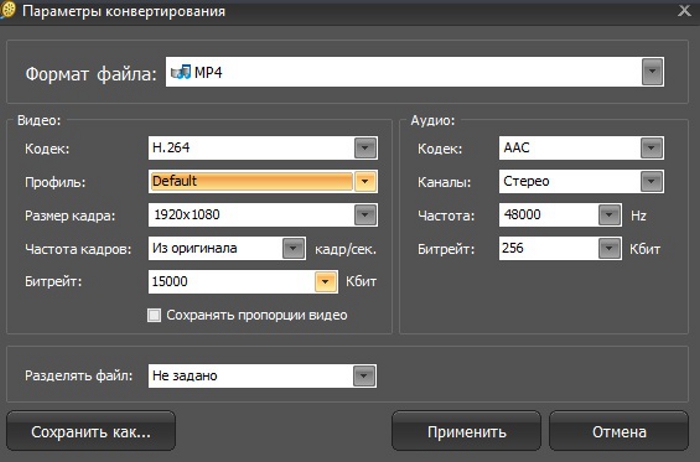 А для любителей проводить цветокоррекции есть целый набор инструментов для улучшения картинки. Попробуйте Домашнюю Фотостудию и навсегда забудьте о постоянных переключениях между программами.
А для любителей проводить цветокоррекции есть целый набор инструментов для улучшения картинки. Попробуйте Домашнюю Фотостудию и навсегда забудьте о постоянных переключениях между программами.
Различия между использованием документа в браузере и в Word
Microsoft Word для Интернета позволяет вносить базовые правки и изменения форматирования в документ в веб-браузере. Для дополнительных возможностей используйте команду Word для Интернета Открыть в Word . Когда вы сохраняете документ в Word, он сохраняется на веб-сайте, на котором вы открывали его в Word в Интернете.
Документ, который вы открываете в Word в Интернете, совпадает с документом, который вы открываете в классическом приложении Word, но некоторые функции работают по-разному в этих двух средах.
В этой статье
Форматы файлов, поддерживаемые в Веб-приложение Word
Веб-приложение Word открывает документы в следующих форматах:
Документ Word (.
 docx)
docx)Шаблон Word (.dotx)
- Документ
Word с поддержкой макросов (.docm) или шаблон Word с поддержкой макросов (.dotm)
Документ можно открыть, но макросы не запускаются. Документ Word 97-2003 (.doc) или шаблон Word 97-2003 (.dot)
Word для Интернета отображает документы в этих форматах, но для редактирования документа в браузере Word для Интернета сохраняет новую копию документ в формате .docx или .dotx. Веб-приложение Word не может сохранять документы в форматах .doc или .dot.OpenDocument Text (.odt)
Веб-приложение Word не может открывать документы в других форматах файлов. Например, эти форматы не поддерживаются: Rich Text Format (RTF), Hypertext Markup Language (HTML), Portable Document Format (PDF) и Multipurpose Internet Mail Extensions HTML (MHTML).
Верх страницы
Функции, поддерживаемые для просмотра и печати
При просмотре или печати документа в Word в Интернете документ выглядит так же, как в представлении «Макет печати» в классическом приложении Word.Веб-приложение Word использует программу чтения PDF-файлов для печати документов (см. Список поддерживаемых программ чтения PDF-файлов).
При просмотре документа некоторые функции в браузере работают иначе, чем в классическом приложении Word. Чтобы использовать функции, недоступные в Word в Интернете, щелкните Открыть в Word .
Эта функция | Так работает в Word для Интернета |
|---|---|
Вид макета печати | В режиме чтения веб-приложение Word отображает документ так, как он выглядит в режиме макета печати. |
Линейки и линии сетки | Веб-приложение Word не отображает линейки и линии сетки. |
Верх страницы
Функции, которые различаются между браузером и настольным компьютером
Когда вы редактируете документ в Word для Интернета, документ отображается в режиме редактирования, так что вы можете редактировать и форматировать текст. В режиме редактирования не отображается форматирование страницы, такое как поля или разрывы страниц, титульные страницы или верхние и нижние колонтитулы. Кроме того, в качестве заполнителей отображаются многие виды объектов.
Кроме того, в качестве заполнителей отображаются многие виды объектов.
В следующих таблицах описывается, как Веб-приложение Word поддерживает функции, которые могут применяться к вашим документам. Чтобы использовать функции, помимо тех, что доступны в Word в Интернете, нажмите Открыть в Word .
Открытие и сохранение
Эта функция | Так работает в Word для Интернета |
|---|---|
Управление правами на информацию (IRM) | В приложениях Outlook Online и библиотеках SharePoint, защищенных IRM, Веб-приложение Word открывает документы для чтения, но не для редактирования.Защиту IRM нельзя добавить к документам в Word в Интернете. |
Защита паролем | Веб-приложение Word не может открывать документы, зашифрованные паролем. |
Разрешение на изменение | Документ, для изменения которого требуется пароль, открывается в Веб-приложение Word в режиме чтения, но документ нельзя редактировать в браузере.Щелкните Открыть в Word , чтобы снять ограничения на редактирование. |
Управление версиями | Версии управляются на сервере, а не в Word для Интернета. Если ваш документ хранится в OneDrive, используйте функцию журнала версий в OneDrive. Если ваш документ хранится в библиотеке SharePoint, проверьте, настроена ли функция истории версий для библиотеки. |
Редактирование и форматирование
Эта функция | Так работает в Word для Интернета |
|---|---|
Копирование и вставка | Копирование и вставка текста, а также копирование / вставка изображений из Интернета.Текст форматируется в соответствии с текстом, окружающим то место, где он вставлен в Веб-приложение Word. |
Форматирование шрифта | Используйте полужирный шрифт, курсив, подчеркивание, зачеркивание, нижний индекс, верхний индекс, шрифт, размер, цвет и выделение. Вы также можете очистить форматирование шрифта. |
Форматирование абзаца | Выровнять абзацы по левому, правому краю или по центру; запускать текст справа налево или слева направо; увеличить или уменьшить отступ; отрегулируйте межстрочный интервал; форматируйте абзацы как маркированный или нумерованный список.Вы также можете очистить форматирование. |
Нумерация и буллиты | Примените один из нескольких встроенных стилей нумерации или маркеров. |
Стили | Примените один из галереи встроенных стилей.Вы также можете очистить форматирование. Вы не можете создавать новые стили или изменять стили в Веб-приложение Word. |
Размер страницы | В режиме чтения Веб-приложение Word отображает страницы того размера, для которого они предназначены. Редактирование поддерживается для макетов Letter, Legal, Executive, A4, A5 и нестандартного размера.Если вам известны размеры стандартного размера бумаги, которого нет в списке, введите их в диалоговом окне Размер бумаги . Например, для редактирования макета формата A3 установите нестандартный размер бумаги: 11,69 дюйма в ширину и 16,54 дюйма в высоту (297 на 420 мм). |
Найдите | Поиск доступен как в режиме чтения, так и в режиме редактирования.Функция «Найти и заменить» доступна в режиме редактирования. |
Zoom | Примените один из нескольких уровней масштабирования в режимах редактирования и чтения. |
Разрывы строк и страниц | Разрывы между строками и страницами отображаются в режиме чтения.В режиме редактирования разрывы страниц обозначаются пунктирными линиями. |
Колонны | Макет страницы сохраняется, но его нельзя редактировать в Веб-приложение Word. Вы можете увидеть сохраненные столбцы в режиме чтения. |
Тема, цвет страницы, водяные знаки | Тема и фон страницы сохраняются в документе, но их нельзя редактировать в Веб-приложение Word. |
Совместное редактирование | В Веб-приложение Word могут одновременно работать несколько авторов. Совместное редактирование работает в Word для Интернета и более поздних версий, а также в Word для Mac 2011. |
Проверка
Эта функция | Так работает в Word для Интернета |
|---|---|
Расстойные инструменты | Проверьте орфографию и грамматику, переведите документ и установите язык проверки.Веб-приложение Word не использует настраиваемый словарь и не включает тезаурус. |
Автозамена | Веб-приложение Word исправляет распространенные ошибки при вводе текста, например переключение букв, которые набираются в неправильном порядке (например, «teh» заменяется на «the»). Если Веб-приложение Word вносит исправление, вы не хотите нажмите Ctrl + Z, чтобы отменить его, или измените настройки в меню «Параметры автозамены». |
Отслеживаемые изменения | Отслеживаемые изменения отображаются в режиме чтения. Чтобы включить или отключить отслеживание изменений, щелкните Открыть в Word . |
Объекты
Эта функция | Так работает в Word для Интернета |
|---|---|
Гиперссылки | Вставка, редактирование и переход по гиперссылкам.Закладки и перекрестные ссылки работают, и вы можете редактировать их отображаемый текст, но не их назначение, в Word для Интернета. |
Таблицы | Вставить таблицы. Удалить по таблице, столбцу или строке; вставлять строки и столбцы; выровнять текст в ячейке по левому краю, по правому краю или по центру; объединять и разделять ячейки; отформатируйте границы, фон и стили таблицы.Другие функции таблицы, такие как размер ячеек и порядок сортировки, сохраняются в документе, но не могут быть настроены в Word для Интернета. |
Изображения | Вставляйте изображения или картинки, хранящиеся на вашем компьютере или в Bing. Вы можете применить несколько стилей изображения, написать замещающий текст, изменить размер, перетащить в новое место, обрезать и повернуть.Вы не можете создавать снимки экрана непосредственно в Word для Интернета, но снимки экрана в документе отображаются как изображения в Word для Интернета. |
Фигуры, диаграммы, текстовые поля, SmartArt, WordArt | Они отображаются в документе, как и ожидалось, в режиме чтения. В режиме редактирования они отображаются как заполнители, которые вы можете удалить, но не можете редактировать.Их нельзя перемещать или изменять размер в Веб-приложение Word. |
Уравнения, чернила | Они отображаются в документе, как и ожидалось, в режиме чтения. В режиме редактирования они отображаются как заполнители, которые вы можете удалить, но не можете редактировать. Их нельзя перемещать или изменять размер в Веб-приложение Word. |
Поля, элементы управления содержимым, титульная страница | Они отображаются в документе, как и ожидалось, в режиме чтения.В режиме редактирования содержимое полей и элементов управления отображается, но не может быть отредактировано или обновлено. Титульная страница отображается в виде набора заполнителей для таких элементов, как текстовые поля. |
Верхние и нижние колонтитулы, сноски, концевые сноски | Они отображаются в документе, как и ожидалось, в режиме чтения.Их можно просматривать и редактировать в режиме редактирования, но они не отображаются в документе в строке. |
Содержание | Вы не можете вставить или удалить оглавление. Однако вы можете обновить существующие оглавления, чтобы отразить изменения, внесенные в документ. Чтобы вставить или удалить оглавление, используйте настольное приложение.Вы можете перемещаться по документу, используя оглавление как в режиме редактирования, так и в режиме чтения. |
Библиография, указатель | Они отображаются в документе, как и ожидалось, в режиме чтения. В режиме редактирования они отображаются как заполнители, которые вы можете удалить, но не можете редактировать или обновлять. |
Макросы | Вы можете просматривать, редактировать, печатать и публиковать документы, содержащие макросы, но для запуска макросов щелкните Открыть в Word . |
Элементы управления ActiveX, встроенные объекты OLE, строка подписи | Они отображаются в документе, как и ожидалось, в режиме чтения. В режиме редактирования они отображаются как заполнители, которые вы можете удалить, но не можете редактировать. Их нельзя перемещать или изменять размер в Веб-приложение Word. |
Связанные изображения, встроенные файлы | Они сохраняются в документе, но отображаются как заполнители в Веб-приложение Word. |
Верх страницы
Format Factory — Загрузите
Бесплатный конвертер файлов
Format Factory — это бесплатное комплексное программное обеспечение для конвертирования мультимедийных файлов для личного или коммерческого использования. Он позволяет пользователям изменять формат или расширение файла видео, аудио, изображения или текстового файла для его запуска в другом приложении или операционной системе.
Преобразование мультимедийных форматов
Некоторые файлы хорошо работают в исходных приложениях или в операционной системе Windows, но застревают или не открываются в других приложениях или в Mac OS. Не все приложения или операционные системы поддерживают или распознают все расширения файлов.
Ваши файлы не удаляются, даже если вы не видите их в проводнике. Если они все же появятся, вы увидите пустое поле или вопросительный знак на месте значка файла. Вы получите свои файлы обратно, если измените их формат на формат, который может распознать ваша ОС, или на формат, который можно открыть с помощью приложения, установленного на вашем компьютере.
Универсальная Format Factory скачать бесплатно может также уменьшить размер тяжелых файлов . Некоторые форматы сжимают файлы без ущерба для качества содержимого. Это удобно для создания резервных копий вашей цифровой информации, чтобы на USB-накопитель, CD-ROM, DVD или Blu Ray поместилось больше файлов.
Форматы видеофайлов для ПК, Интернета и смартфонов
Тип файла MP4 идеально подходит для загрузки видео из Интернета или копирования DVD на компьютер.Для загрузки ваших любимых видео для распространения в Интернете вам следует подумать об изменении файлов MP4 на файлы MPG с помощью бесплатного приложения Format Factory. Вам следует преобразовать 3GP-видео вашего старого телефона в MP4, чтобы вы могли воспроизводить их на новом телефоне.
Чтобы видео с ПК можно было воспроизводить на планшете, можно использовать приложение-конвертер формата , чтобы преобразовать файлы Flash FLV, файлы Windows WMV и файлы Shockwave SWF в универсальные файлы AVI или MP4.
Аудиоформаты для различных целей
Вы расстроены, потому что собираетесь потерять все ваши любимые файлы песен Quicktime, когда меняете старый Macbook на новый ПК с Windows? Не волнуйся.У вас не возникнет проблем с воспроизведением ваших любимых песен, если вы используете Format Factory для Mac , чтобы преобразовать файлы песен WAV в универсальный формат MP3, который воспроизводится на любом устройстве.
Если вам необходимо высококачественное аудио во время телефонного разговора для представления в качестве доказательства, вы можете преобразовать кодек AMR в файл расширенного кодирования звука AAC, который будет запускаться в звуковом редакторе и может разбивать звук на переднюю и фоновую дорожки.
Файлы изображений для каждого проекта
Допустим, вы хотите превратить изображение камеры JPG в часть анимационного видео TGA Truecolor для профессионального анимационного проекта.Вы хотите вырезать это изображение и вставить его в видеофайл, но оно должно быть в том же формате, чтобы видеоредактор мог его вставить. Вы можете преобразовать это изображение JPG с помощью программного обеспечения Format Factory.
Если вам нужно изображение небольшого размера, но наилучшего качества для рекламы, попробуйте преобразовать отсканированное изображение TIF в PNG без ограничений авторских прав и с прозрачным фоном. То же самое, если вы хотите уменьшить битовый размер большого растрового изображения BMP на вашем ПК до гораздо меньшего размера JPG, который вы можете использовать на своем веб-сайте. Конвертер File Factory позаботится о сжатии.
Что делать, если у вас есть двухкадровая GIF-анимация, которую вы хотите использовать в качестве значка вместо кнопки? У него нет подходящего формата ICO для этого. Вам понадобится конвертер формата . А если вы хотите, чтобы файл водяного знака логотипа вашей компании отображался в качестве фона в вашем информационном бюллетене? Превратите это изображение ICO в водяной знак WordArt.
Простое преобразование PDF для редактирования
Если вы хотите извлечь изображение из загруженного файла PDF или отредактировать текст в Word, в приложении Format Factory есть инструмент для этого.Portable Data Format обеспечивает представление содержимого страницы именно таким, каким вы его видите на экране компьютера. Это не позволит вам редактировать.
PDF-файлы отлично подходят для печати или публикации в Интернете, предотвращая внесение изменений кем-либо. Если вы хотите отредактировать или скопировать элемент страницы в другой файл, преобразуйте его в файл Microsoft Word DOC, DOCX или текстовый файл TXT или сохраните извлеченное изображение в формате JPG.
Объединение разных файлов в один
Помимо поддержки всех форматов файлов для видео, аудио, изображений и текста, упомянутых выше, Format Factory поддерживает AVI-Mux.Это означает, что приложение может объединить два или более видео в один более длинный фильм , несколько саундтреков в непрерывный звук и различные сцены субтитров в текстовый файл. Это палочка-выручалочка для резервных копий.
Программа позволяет хранить все файлы на DVD, компакт-диске или USB-накопителе, чтобы вы могли брать свои мультимедийные файлы с собой куда угодно. Если вы хотите сэкономить место на жестком диске, Format Factory Portable позволяет загружать приложение прямо на съемное устройство, не устанавливая его на свой компьютер.
Найдите файл, который лучше всего подходит
Надежный многофункциональный инструмент Format Factory поставляется с бесплатной загрузкой для Windows и может преобразовывать все популярные форматы мультимедийных файлов для видео, аудио, изображений и текста . Это большая помощь в современном цифровом мире с разнообразным форматом. Независимо от того, являетесь ли вы профессионалом, разбирающимся в компьютерах, или поклонником видео на YouTube и хорошей музыки, инструмент преобразования формата может сделать вашу жизнь более комфортной.
Конвертеры форматамогут сэкономить место на жестком диске и сэкономить деньги, поскольку вам не придется покупать больше приложений для запуска различных типов файлов.Если вы хотите сравнить различные приложения для преобразования и решить, какое из них вам больше нравится, вы можете попробовать конвертер Wondershare, XMedia Recode и его портативную версию или Freemake, поскольку каждое из них имеет уникальную платформу.
Преобразование DOCX в DOC онлайн, бесплатное изменение .DOCX в .DOC
Как создать и как открыть файл DOC
Для создания файла DOC требуется приложение Microsoft, например Word. Просто запустите приложение, выберите «Файл», затем «Новый», затем «Пустой документ» или создайте с помощью шаблона.Вы также можете создать файл DOC в Документах Google. Многие платформы поддерживают файлы DOC, поэтому все, что вам нужно сделать, это создать текстовый файл и сохранить его или загрузить как файл DOC.
Есть много способов открыть файл DOC. Он поддерживается многими платформами и программами, начиная с набора приложений Microsoft, таких как Word и WordPad. Вы также можете открывать файлы DOC в Интернете с помощью Microsoft OneDrive или использовать любую другую программу, поддерживающую расширение. Все средства записи LibreOffice, WPS Office и OpenOffice поддерживают файлы DOC, поэтому вы можете использовать их для создания, сохранения и открытия файлов с расширением DOC.
В какие еще форматы DOC можно конвертировать и почему
Вы можете конвертировать файлы DOC во множество различных форматов, в зависимости от программы, которую вы используете. Некоторые из популярных форматов файлов DOC могут быть преобразованы в:
- 1. DOCX
- 2. PDF
- 3. JPEG
- 4. XPS
Преобразование файлов бесценно при работе с различными программами, а DOC-файлы преобразуются в различные форматы, которые позволяют создателям и обычным пользователям создавать, сохранять, открывать и редактировать с использованием самых разных приложений.Например, преобразование DOC в DOCX улучшает управление данными и восстановление, а также расширяет возможности прежних двоичных файлов. С другой стороны, преобразование в PDF обеспечивает безопасное хранение данных и упрощает преобразование бумажных документов в цифровые.
ФайлыDOC легко конвертировать. Вы также можете вернуть свой файл, конвертировав DOCX, PDF и другие документы в DOC. Все зависит от того, чего вы хотите достичь, и от программы, которую вы используете. Некоторые программы не могут экспортировать или сохранять файлы DOC, поэтому вам необходимо преобразовать документ в совместимый формат, прежде чем использовать его в приложении.
Конвертировать изображение в изображение онлайн
Если вы хотите преобразовать свое изображение, вы попали в нужное место! Это не только бесплатно, но и очень просто.
Загрузите изображение в формате JPG или PNG, введите ссылку на изображение или возьмите его из облачного сервиса. Затем выберите формат изображения, в который вы хотите превратить свое изображение.
Вы можете использовать дополнительные настройки, чтобы применить еще больше параметров для улучшения вашего изображения, преобразовывая его, например, применяя фильтры или изменяя размер.
Затем все, что вам нужно, это нажать на «Конвертировать».
Есть много разных файлов изображений, которые вы можете найти по всей сети. В Img2Go вы можете конвертировать фото в более распространенные и широко используемые форматы.
Доступны следующие форматы.
Форматы растровых изображений:BMP, GIF, JPG, PNG, TGA, TIFF, WBMP, WebP
Форматы векторных изображений:EPS, SVG
Специальные форматы изображений:HDR / EXR, ICO
изображений JPG — одни из наиболее часто используемых файлов изображений.Зачем тогда нужно его конвертировать? Потому что иногда нужно что-то другое.
Например, изображения JPG не могут содержать прозрачность или анимацию. Если это то, что вам нужно, гораздо более подходящим будет изображение в формате PNG или анимированный GIF.
Однако изображения в формате RAWне поддерживаются многими программами просмотра изображений и браузерами. Таким образом, преобразование из NEF или CR2 в JPG поможет публиковать ваши фотографии в Интернете.
Работа с полями даты — ArcGIS Online Help
Многие векторные слои хранят информацию о дате и времени (временную).Дата и время могут представлять, когда объект находился в определенном месте или когда объект был впервые замечен в реальном мире. Или дата и время могут относиться к другим непространственным атрибутам в слое, например, когда собственность была продана, последний раз, когда была взята проба из определенного водоема, или дата и время, когда пожарная машина была отправлена от определенного пожара. станция.
В ArcGIS Online вы можете включить временную анимацию на картах, чтобы люди, использующие ваши карты, могли видеть изменения во времени.Вы также можете изменить стиль карты, чтобы выделить временные различия между объектами и включить дату или дату и время во всплывающие окна, которые вы настраиваете для своего слоя.
Временные данные хранятся в полях дат размещенных векторных слоев. Чтобы правильно добавлять, редактировать или интерпретировать значения дат в размещенных векторных слоях, важно понимать, как даты хранятся и отображаются в ArcGIS Online. При работе с полями даты помните следующее:
Введите даты в формате ММ / ДД / ГГГГ чч: мм: сс
Вы можете добавлять значения даты в векторные слои, используя раскрывающиеся меню даты и времени в Map Viewer, Map Viewer Classic, вкладка «Данные» на странице элемента слоя или приложения.Если вы вычисляете значения поля даты для заполнения поля или запроса поля, даты должны быть введены в формате ММ / ДД / ГГГГ чч: мм: сс, заключенные в одинарные кавычки. Например, чтобы установить в поле даты значение 17:00 27 мая 2014 г., введите «27.05.2014 17:00:00», «27.05.2014 17:00» или «05 /. 27/2014 17:00:00 ‘(24-часовой формат). Сохранение только времени не поддерживается — время всегда должно быть компонентом даты. Если вы не укажете время, по умолчанию будет установлено время 12:00 am
Опубликованные поля даты сохраняют время в формате UTC
Универсальное скоординированное время (сокращенно UTC) почти эквивалентно текущему времени на нулевом меридиане Земли (ноль градусов долготы). , расположенный рядом Гринвич, Англия.UTC — это более точная версия GMT (время по Гринвичу). Когда вы публикуете векторные слои, содержащие поля даты из файлов, ArcGIS Pro или приложения ArcGIS Desktop, укажите, где значения даты находятся в местном часовом поясе или во времени UTC. Если поля даты содержат информацию о местном часовом поясе, вы должны указать это при публикации слоя. Это позволяет процессу публикации преобразовывать данные местного времени в UTC для хранения в базе данных. Значения времени будут отображаться правильно в вашем местном времени, когда вы просматриваете их в ArcGIS Online.Однако данные преобразуются и сохраняются в базе данных по времени UTC. Даты конвертируются в формат UTC, потому что физическое местоположение сервера, на котором размещены ваши данные, и люди, просматривающие карты, содержащие ваши данные, могут находиться в любой точке мира. Сохранение времени в формате UTC позволяет ArcGIS Online преобразовывать данные в правильный местный часовой пояс независимо от местоположения сервера или средства просмотра приложения.
Как отображаются даты
Клиент, который вы используете для просмотра данных, определяет способ отображения значений даты и времени.Когда поле даты отображается в ArcGIS Online, дата конвертируется из UTC в ваше местное время. Это делается путем запроса вашего компьютера о настройке часового пояса. Например, предположим, что на вашем компьютере установлено стандартное тихоокеанское время (PST). PST на восемь часов отстает от UTC — когда UTC 9:00, это 1:00 AM PST (или 2:00 утра, если действует летнее время).
Вставка значений даты и времени
При вычислении значений даты и времени на размещенном векторном слое с использованием стандартных функций даты SQL необходимо указать время в формате UTC.Когда рассчитанное значение отображается в таблице, оно отображается в местном времени. Например, если ваше местное время — стандартное тихоокеанское время и вы вводите «27/05/2014 12:23:00 PM» в качестве значения при вычислении, значение в вычисляемых полях будет отображаться с преобразованием времени, основанным на времени вашего компьютера. В этом примере вычисленное значение будет отображаться как «27/05/20140 5:23:00 AM».
Поддерживаемые форматы даты в файлах
Когда вы добавляете файлы, такие как Microsoft Excel, Google Sheets, значения, разделенные запятыми (CSV), или другие текстовые файлы с разделителями, ArcGIS Online распознает только форматы даты, описанные в следующих таблицах.
В настоящее время добавление CSV и текстовых файлов непосредственно на карту поддерживается только в Map Viewer Classic.
Следующие даты поддерживаются, если вы публикуете размещенный векторный слой из файла CSV:
| Формат | Пример |
|---|---|
M / DD / YYYY | 7/28 / 2009 |
M / DD / YYYY 12-часовое время | 28.07.2009 5:23 или 28.07.2009 05:23 |
M / DD / ГГ | 28.07.09 |
М / ДД / ГГ 12-часовой период | 28.07.09 17:23 или 28.07.09 17:23 |
ММ / ДД / ГГ | 28.07.09 |
ММ / ДД / ГГ 12-часовое время | 28.07.09 17:23 или 28.07 / 09 17:23 |
ММ / ДД / ГГГГ | 28.07.2009 |
ММ / ДД / ГГГГ 12-часовое время 9006 8 | 28.07.2009 17:23 или 28.07.2009 17:23 |
DD | 28 июля |
YYYY / MM | 2009 / 07 |
ГГГГ-ММ | 2009-07 |
ГГГГ / ММ / ДД | 2009/07/28 |
ДД ГГГГ- | 2009-07-28 |
ГГГГ / ММ / ДД чч: мм: сс | 2009/07/28 17:23:00 |
ГГГГ-ММ-ДД чч : мм: сс | 28.07.2009 17:23:00 |
ГГГГ / ММ / ДД чч: мм: сс.с | 2009/07/28 17: 23: 00.0 |
ГГГГ-ММ-ДДThh: мм: сс.с | 2009-07-28T17: 23: 00.0 |
Если поле, настроенное как поле даты, содержит неподдерживаемый или недопустимый формат, поле будет создано как строковый тип данных в результирующем размещенном векторном слое, даже если вы измените тип поля перед публикацией.
Если вы добавляете файл CSV непосредственно в Map Viewer Classic, следующие форматы даты загружаются как даты, но время не отображается в таблице в Map Viewer Classic:
| Формат | Пример ввода | Табличное значение |
|---|---|---|
М / ДД / ГГГГ 12-часовое время | 28.07.2009 17:23 | 28 июля 2009 г. |
ММ / ДД / ГГГГ 12-часовое время | 28.07.2009 17:23 | 28 июля 2009 г. |
М / ДД / ГГ 12-часовое время | 7/28 / 09 17:23 | 28 июля 2009 г. |
ММ / ДД / ГГ 12-часовой формат | 28.07.09 17:23 | 28 июля 2009 г. |
Если вы добавляете файл CSV непосредственно в Map Viewer Classic, следующие форматы даты загружаются как строковые поля точно так, как они отображаются в файле CSV:
| Формат | Пример ввода |
|---|---|
M / DD / YYYY | 7/28 / 2009 |
ММ / ДД / ГГГГ | 28.07.2009 |
М / ДД / ГГГГ 24-часовое время | 28.07.2009 17:23 |
ММ / ДД / ГГГГ 24-часовое время | 28.07.2009 17:23 |
М / ДД / ГГ | 7/28/09 |
ММ / ДД / ГГ | 28.07.09 |
М / ДД / ГГ 24-часовое время | 28.07.09 17:23 |
ММ / ДД / ГГ 24-часовое время | 28.07.09 17:23 |
Месяц ДД | 28 июля |
ГГГГ / ММ | 2009/07 |
ГГГГ-ММ | 2009-07 |
28.07.2009 | |
ГГГГ-ММ-ДД | 2009-07-28 |
ГГГГ / ММ / ДД чч: мм: сс | 28.07.2009 17:23:00 |
ГГГГ-ММ-ДД чч: мм: сс | 2009-07-28 17:23:00 |
ГГГГ / ММ / ДД чч: мм: сс.с | 28.07.2009 17: 23: 00.0 |
ГГГГ-ММ-ДД чч: мм: сс | 2009-07-28 17: 23: 00.0 |
При добавлении файла TXT в Map Viewer Classic следующие форматы даты распознаются как поля даты:
| Формат | Пример ввода | Значение таблицы |
|---|---|---|
М / ДД / ГГГГ 12-часовое время | 28.07.2009 17:23 | 28 июля 2009 г. |
ММ / ДД / ГГГГ 12-часовое время | 07 / 28/2009 17:23 | 28 июля 2009 г. |
ММ / ДД / ГГ 12-часовое время | 28.07.09 17:23 | 28 июля , 2009 |
День недели, Месяц ДД, ГГГГ 12-часовое время * | 90 002 28 июля 2009 г. 17:23 | 28 июля 2009 г. |
Месяц ДД, ГГГГ 12-часовое время * | 28 июля 2009 г. 17:23 | 28 июля 2009 г. |
* Эти форматы даты поддерживаются только в том случае, если вы разделяете поля с помощью табуляции или точки с запятой.
Изменить формат отображения поля даты
Вы можете изменить способ отображения дат в таблице в ArcGIS Online. Таблицы отображаются с тем же форматированием, что и во всплывающих окнах.
Отзыв по этой теме?
Онлайн-конвертер документов| Технологический институт озера Вашингтон
Качество преобразования зависит от качества исходного документа.Кроме того, итоговый выходной формат может включать улучшения для навигации. если исходный файл содержит соответствующую семантическую разметку. Например, MS Документ Word, содержащий разметку стиля заголовка для глав (например, Заголовок 1, Заголовок 2 и т. Д.) Будет преобразован в более удобный формат DAISY или ePub с соответствующей главой элементы навигации.Следующие передовые практики определяют простые методы подготовки файл перед преобразованием, чтобы получить высококачественный результат.
PDF-файлы и файлы изображений
PDF-файлов и файлов изображений будут обрабатываться с использованием оптического распознавания символов (OCR). для создания текстовой версии документа.
- При сканировании документа убедитесь, что на отсканированном изображении нет пятен, темных пятен и т. Д. выделенный текст или артефакты на изображении. Это повлияет на точность Процесс распознавания текста.
- Свести к минимуму любые эффекты перекоса.Если изображение представлено под углом, точность процесса распознавания будет ниже, что приведет к более низкому качеству текстовой версии.
- Если вы начинаете с графического формата и хотите преобразовать его в текстовый формат, вы можете добиться лучших результатов, сначала преобразовав в PDF с тегами, а затем скопировав / вставив текст в документ MS Word.Хотя вы можете конвертировать прямо из файла изображения в текстовый файл с помощью SCRIBE, вы можете найти лучшие результаты для некоторых графических документов, если преобразование в PDF с тегами, а затем в текстовый файл (см. «Преобразование в MS Word и текст Раздел «Файлы»).
Преобразование в MS Word и текстовые файлы
SCRIBE преобразует документы на основе изображений в файлы MS Word, RTF и текстовые файлы.Вы можете также считаю полезным с некоторыми документами, основанными на изображениях, изначально конвертировать в Tagged PDF, а затем скопируйте и вставьте текст из PDF с тегами в MS Word. Это может привести в лучшем восприятии чтения и может удалить несущественный контент.
С версией документа MS Word можно более точно «очистить» содержимое. для преобразования в аудиофайл MP3 или для использования со вспомогательными технологиями.Большинство конверсий займет всего несколько секунд в MS Word и потребует использования функции «Найти и заменить» инструменты. Дополнительные сведения об использовании инструментов «Найти и заменить» см. В разделе Использование инструментов «Найти и заменить» в MS Word для удаления специальных символов из документа.
Обратите внимание — в приведенных ниже примерах поиска и замены замените значение <пробел> на один пробел и не включать кавычки.
Файл изображения в PDF с тегами в документ MS Word
- Отправьте документ на основе изображения в SCRIBE и выберите PDF с тегами в качестве параметра вывода.
- Откройте PDF-файл с тегами и выделите весь текст.p • <пробел> «.
- Найдите «- <пробел>» и замените без значения.
- Сохраните документ в предпочитаемом текстовом формате.
Файл изображения в документ MS Word
Чтобы очистить файл MS Word для использования со вспомогательными технологиями или для создания файлов MP3, выполните «поиск и замену», чтобы удалить необязательные дефисы и разрывы разделов.Идентифицировать специальный символ, который вы хотите найти в поле «Найти:», и оставьте поле «Заменить на:» коробка пуста. См. Использование функции «Найти и заменить» в MS Word для получения дополнительной информации об удалении специальных символов из документа.
- Отправьте документ на основе изображения в SCRIBE и выберите Microsoft Word в качестве вывода вариант.
- Откройте преобразованный документ Microsoft Word (также можно использовать Open Office).
- Использование функции «Найти и заменить»:
- Найдите «Необязательный дефис» в разделе «Специальное форматирование» и замените его без значения.п «.
- Сохраните документ в предпочитаемом текстовом формате.
Создание MS Word, RTF, текстовых файлов
- Используйте стили Word для определения заголовков документа.Например, стиль «Заголовок 1» может может использоваться для определения заголовка документа и стиля «Заголовок 2». для определения информации о главе. Лучше использовать только один «Заголовок 1», чтобы облегчить точное преобразование в другие форматы документов (например, DAISY, ePub, шрифт Брайля и т. д.).
- Предоставьте краткие описания изображений, связанных с содержимым, в документе MS Word.
- Избегайте использования текстовых полей в вашем документе. Если вы хотите настроить макет, используйте Инструмент «Столбец» или «Разрыв раздела».
- При преобразовании в DAISY номера страниц будут определяться на основе разбивки на страницы MS Word.Чтобы получить настраиваемую разбивку на страницы, используйте стиль PageNumber из подключаемого модуля «Сохранить как DAISY» для Microsoft Office для настраиваемых номеров страниц.
Создание MS Word, RTF, текстовых файлов
- Использовать разметку заголовка HTML (например,g.,
,
и т. д.) для обозначения заголовков в документе. Например, стиль «Заголовок 1» можно использовать для обозначения заголовка документа. и стиль «Заголовок 2» может использоваться для обозначения информации о главе.
- Обеспечьте краткое описание изображений, связанных с содержимым, в документе HTML.
Сколько это стоит?
Этот инструмент предоставляется бесплатно студентам, преподавателям и преподавателям Технологического института озера Вашингтон. сотрудники.Вход в систему не требуется.
Есть ли ограничения на эту услугу?
- Исходный файл должен быть хорошего качества для максимальной точности преобразования, но размер файла должен быть меньше 50 МБ.
- Обратите внимание, что инструмент не идеален.В зависимости от сложности файла некоторые выходные файлы может потребоваться дополнительное редактирование после преобразования.
- Эта услуга предназначена для предоставления быстрого временного решения, но не является окончательным решение для доступности. Для преподавателей и сотрудников, которые готовят документы, просьба убедитесь, что вы прошли надлежащую подготовку по специальным возможностям.Для получения дополнительной информации, пожалуйста, посетите страницу профессионального развития.
- Студенты, запрашивающие альтернативные материалы в качестве жилья, обращайтесь в Ресурсы для студентов с ограниченными возможностями.
Есть ли ограничение на размер файлов, которые вы можете загружать в сервис?
Да.Размер файла ограничен прибл. 50 МБ. Если ваш документ больше этого вы можете разделить его на более мелкие части. Вы также можете подумать, есть ли вы отсканировали документ в очень высоком разрешении.
Веб-форма не работает после обновления Google Chrome.Как мне решить эту проблему?
После обновления Google Chrome вы можете заметить, что веб-форма SensusAccess не работает. Это связано с тем, что более поздние версии Google Chrome блокируют сторонние файлы cookie. Веб-форма SensusAccess использует файлы cookie только для управления данными сеанса, такими как выбранные язык и целевой формат.Включение сторонних файлов cookie в Google Chrome, скорее всего, решить проблему. SensusAccess не использует файлы cookie для сбора информации о пользователях.
Создайте свой собственный веб-сайт профессиональной фотографии
Создайте свой собственный веб-сайт профессиональной фотографии | ФорматСоня Шостак теперь на Format •
Кейтлин Кроненберг теперь на Format •
Мэтт Холиоук теперь на Format •
Дэвид Узочукву теперь в Format •
Пьер Даль Корсо теперь на Format •
Ребекка Миллер теперь на Format •
Розетт Раго теперь на Format •
Паулина фон Лакнер теперь на Format •
Моника Лазар теперь на Format •
Симоне Лецци теперь на Format •
Соня Шостак теперь на Format •
Кейтлин Кроненберг теперь на Format •
Мэтт Холиоук теперь на Format •
Дэвид Узочукву теперь в Format •
Пьер Даль Корсо теперь на Format •
Ребекка Миллер теперь на Format •
Розетт Раго теперь на Format •
Паулина фон Лакнер теперь на Format •
Моника Лазар теперь на Format •
Симоне Лецци теперь на Format •
Интернет-портфолио
Простой, надежный, профессионально разработанный веб-сайт-портфолио.
Учить большеРабочий процесс
Управляйте своим бизнесом как профессионал.
Учить большеFormat — это сообщество тысяч фотографов из 190 стран, оказывающих влияние на мир своей работой.
За последние 10 лет наша отмеченная наградами, простая в использовании платформа веб-сайта портфолио помогла всемирно известным фотографам продемонстрировать свои лучшие работы. С запуском нашего нового продукта Workflow у фотографов теперь есть интуитивно понятное решение, которое еще больше повышает качество обслуживания клиентов.
Присоединяйтесь к нашему глобальному сообществу успешных фотографов, которые доверяют нашим решениям продемонстрировать свои работы и помочь развитию своего бизнеса. Зарегистрируйтесь сегодня бесплатно.
Интернет-портфолио
Формат признан международным фотографическим сообществом лучшим решением для веб-сайтов с портфолио. Благодаря нашей передовой веб-платформе фотографы могут сосредоточиться на своей работе, а все остальное оставить нашим специалистам.
Дизайн, удостоенный наград, за считанные минуты — кодирование не требуется
Профессионально разработанные шаблоны, которые сделают вашу работу по-настоящему яркой, благодаря полной настройке и тысячам вариантов дизайна.Создайте уникальный веб-сайт с помощью нашего интуитивно понятного редактора дизайна — кодирование не требуется.
Продавайте и выполняйте по всему миру с помощью интернет-магазинов для фотографов и художников
Продавайте всевозможные товары, принты, упаковки, пресеты Lightroom и цифровые товары в своем магазине. Наши проверенные полиграфические лаборатории будут заниматься производством и доставкой напрямую вашим клиентам.
Видеохостинг включен,
можно найти только в Format.
Перестаньте зависеть от Youtube и Vimeo для размещения ваших видео.Загружайте видео прямо в Format и демонстрируйте свою работу такой, какой она задумана.
Облачное хранилище фотографий для вашей творческой работы.
Упростите организацию фотографий и храните все свои фотографии в одном безопасном и удобном месте.
Постоянно развивающиеся мощные функции, которые помогут вам добиться успеха
- Без платы за установку или скрытых затрат
- Бесплатная поддержка клиентов 24/7
- Услуги по созданию стройплощадки, бесплатно на некоторых планах
- Высококачественный рендеринг изображений без медленных скоростей загрузки
- Переключайтесь между дизайнами веб-сайтов за секунды
- Привлекайте новых клиентов с помощью инструментов SEO
- Бесперебойное обслуживание изображений с высоким разрешением для обеспечения высокой скорости загрузки
- Шаблоны и макеты, ориентированные на мобильные устройства, созданы специально для мобильных устройств.
- Платформа для блогов, построенная в
- Полностью настраиваемые формы контактов и ввода
- Профессиональный адрес электронной почты на базе Google Workspace
- Легко зарегистрируйте, перенесите и подключите персональный домен
- Защитите свои изображения от несанкционированного распространения
- Высокоскоростные серверы, расположенные по всему миру, быстро обслуживают ваш веб-сайт для международной аудитории
- Интеграция Lightroom и Capture One
Рабочий процесс
Управляйте своим бизнесом как профессионал и предоставляйте первоклассные услуги с помощью простых в использовании инструментов для развития вашего бизнеса.Делитесь клиентскими галереями, передавайте изображения и эффективно управляйте проектами и контактами. Учить больше.
Клиентские галереи
Делитесь фотографиями со своими клиентами с помощью красивых фирменных клиентских галерей и оптимизируйте совместную работу, позволяя им добавлять изображения в избранное или загружать их напрямую.
Передача больших файлов
Легко и безопасно передавайте клиентам до 10 ГБ фотографий с помощью фирменной передачи файлов или общих галерей. Выглядите более профессионально, работая на той же платформе, что и ваше портфолио.
Управление проектами, контрактами и контактами
Следите за важными деталями проекта, как профессионал, с контактной информацией, примечаниями к проекту и этапами, а также передачей файлов на кончиках ваших пальцев — больше не нужно искать по электронной почте, чтобы собрать все воедино.
Исследуйте формат витрина участника
Просмотрите удивительные разнообразные портфолио, созданные нашими участниками, вы найдете целый ряд стилей и подходов, которые вдохновят вас.
Исследуйте витринуРозетт Раго, живущая в Лос-Анджелесе, в настоящее время является фоторедактором Wirecutter в New York Times и бывшим фоторедактором Time Out Los Angeles.Фотографии Розетт были представлены в таких изданиях, как The New York Times, The Washington Post, TIME, Vanity Fair, VICE, Bloomberg Businessweek, The FADER, Smithsonian Books и Rolling Stone.
Смотри сейчасПопробуйте Format бесплатно. Кредитная карта не требуется.
Часто задаваемые вопросы
Мне нужно уметь программировать?
Вам совершенно не нужно знать, как программировать, чтобы создать профессиональное онлайн-портфолио. Ваш сайт Format поставляется с интуитивно понятными инструментами и круглосуточной поддержкой экспертов по формату, которые упрощают настройку вашего сайта именно так, как вы хотите.Конечно, если вы хотите еще больше персонализировать свой сайт, наши планы Pro и Unlimited предлагают доступ к редактированию CSS и HTML.
У меня уже есть собственный домен. Могу ли я использовать его с форматом?
Конечно! Если у вас уже есть собственный домен, вы можете подключить его к своему сайту Format. Наша служба поддержки клиентов подключает пользовательские домены, чтобы упростить процесс. Если у вас больше опыта, у нас есть статьи поддержки чтобы вы могли начать работу, а наши эксперты по форматам доступны в любое время, когда вам понадобится помощь.
Включает ли Format хостинг для моего сайта?
Все планы Format автоматически включают хостинг, поэтому вам не нужно покупать услуги хостинга у третьих лиц.
Я плохо разбираюсь в новом программном обеспечении, мне кто-нибудь поможет?
Абсолютно! Вы можете получить полезные отзывы и помощь от экспертов по формату. Запланируйте индивидуальную консультацию с нашими опытными членами команды, чтобы максимально использовать свое портфолио. Специалисты по форматированию могут помочь вам создать и оптимизировать новый веб-сайт или сделать обзор и дать рекомендации для вашего текущего сайта — консультируя по курированию, темам и дизайну, SEO, созданию галереи и настраиваемых страниц, настройке и продаже в вашем интернет-магазине и многому другому.
Готовы ли сайты Format для мобильных устройств?
Абсолютно! Все наши темы оптимизированы для просмотра на всех устройствах и платформах: от настольных компьютеров с высоким разрешением до ноутбуков и смартфонов.
Легко ли им пользоваться?
Да! Наш главный приоритет — простота использования, при этом мы не жертвуем уникальным настраиваемым дизайном, который сделает вашу работу сияющей.
Что делает Format лучше того, что я использую сейчас?
Мы — универсальный магазин.У нас есть все, что вам нужно, в одном месте: проверка, магазин, ведение блога и красивые темы для демонстрации вашей работы. Format также ориентирован на создание лучшего продукта для таких авторов, как вы, которые хотят продемонстрировать свою работу динамичными и эффективными способами. Мы ежемесячно улучшаем Format и упорно работаем, чтобы понять, что вам нужно для достижения успеха. Мы заботимся о вашем успехе. Мы также получили самые высокие оценки от сторонние обзоры по сравнению с другими разработчиками веб-сайтов на рынке.
Могу ли я отменить в любое время?
Абсолютно! Нам будет грустно, если вы уйдете, но мы хотим, чтобы вы нашли для себя правильное решение.Вы можете связаться с нашей командой по работе с клиентами в любое время, если что-то не работает, и мы сделаем все возможное, чтобы решить проблему вместе. Для полного возмещения отмена годового плана должна произойти в течение первых 30 дней.
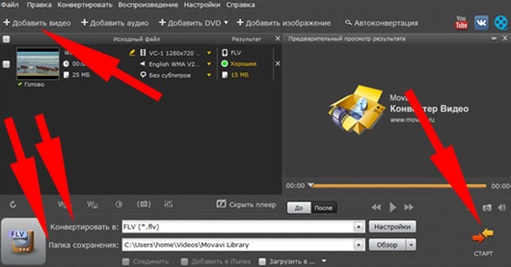
 docx)
docx)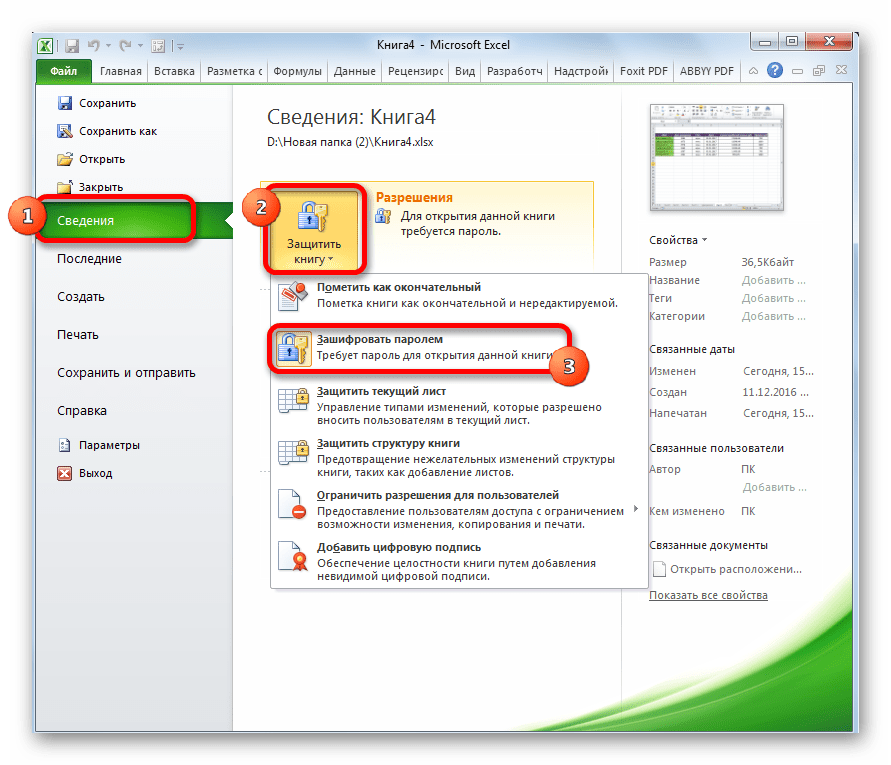 Другие представления, доступные в классическом приложении Word (структура, черновик, веб-макет и полноэкранное чтение), недоступны в Word для Интернета. Точно так же параллельный просмотр и разделение окон недоступны в Word для Интернета.
Другие представления, доступные в классическом приложении Word (структура, черновик, веб-макет и полноэкранное чтение), недоступны в Word для Интернета. Точно так же параллельный просмотр и разделение окон недоступны в Word для Интернета.